Najbardziej nowoczesne routery obecnie obsługuje dwa pasma częstotliwości Wi-Fi. Pierwszy wykorzystuje częstotliwość sygnału 2,4 GHz. Ta częstotliwość doskonale nadaje się do penetrowania ścian i odbierania silnych sygnałów w większych odległościach od routera, ale jest stosunkowo wolna. Drugie pasmo sygnału 5 GHz jest znacznie szybsze, ale siła sygnału spada szybciej, a obiekty łatwiej blokują fale radiowe 5 GHz.
Zazwyczaj Twoje urządzenia będą przełączać się między pasmem, które działa najlepiej w danym momencie, ale jeśli masz powód, aby zablokować urządzenie w jednym lub drugim zespole, oto różne sposoby, aby to zrobić.
p>
Ustaw preferencje pasma w systemie Windows
W systemie Windows możesz ustawić pasmo używane przez kartę Wi-Fi.
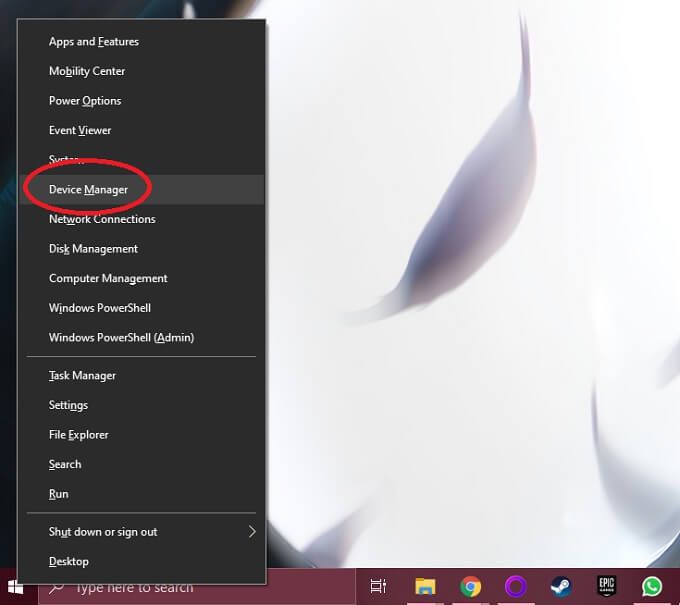
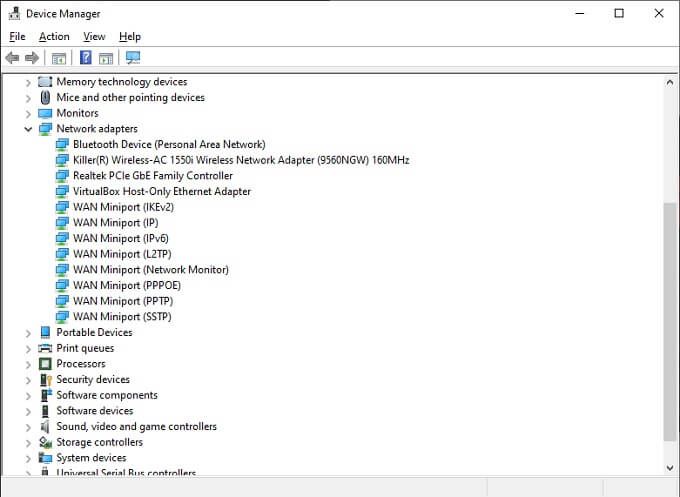
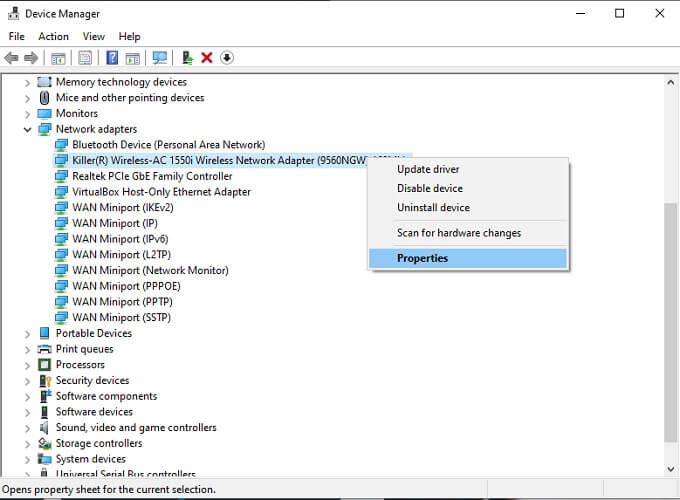
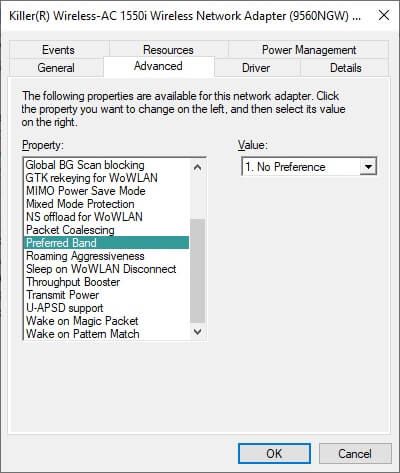
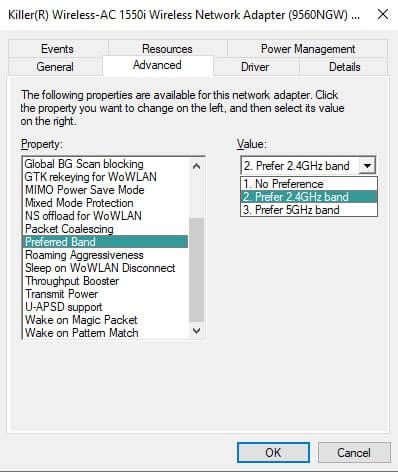
Zwróć uwagę, że język wydaje się nieco inny w zależności od używanej wersji systemu Windows, a także od konkretnej karty sieciowej. Na przykład czasami właściwość nosi nazwę „pasmo”, a ustawienie wyświetla „Tylko 2,4 GHz” lub „Tylko 5 GHz” zamiast określenia „preferowane”.
Ustaw preferencje pasma w systemie macOS
Jeśli używasz komputera Mac i chcesz się upewnić, że komputer łączy się z wybraną siecią, musisz zmienić kolejność preferowanych sieci. Twój Mac spróbuje najpierw połączyć się z siecią znajdującą się wyżej na liście preferowanych sieci, zanim wróci do następnej dostępnej opcji.
To nie jest tak, jak wymuszanie połączenia sieciowego w jednym paśmie, ale jako dopóki dostępna jest preferowana sieć, komputer Mac będzie jej używać zamiast innych dostępnych opcji.
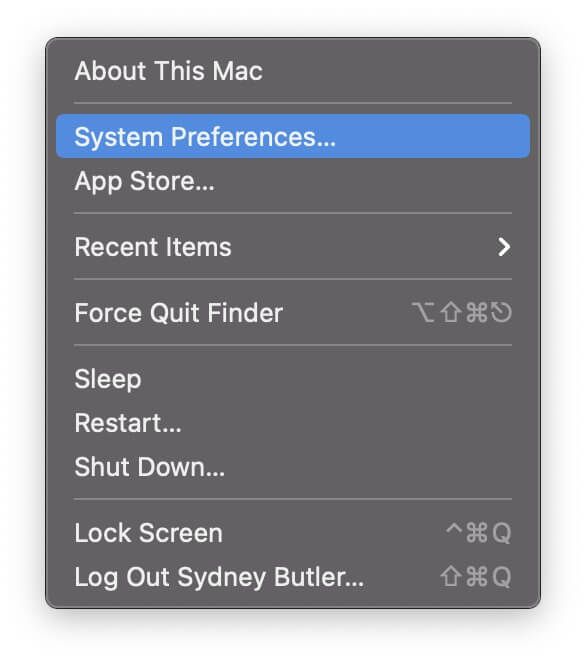
- Wybierz Sieć.
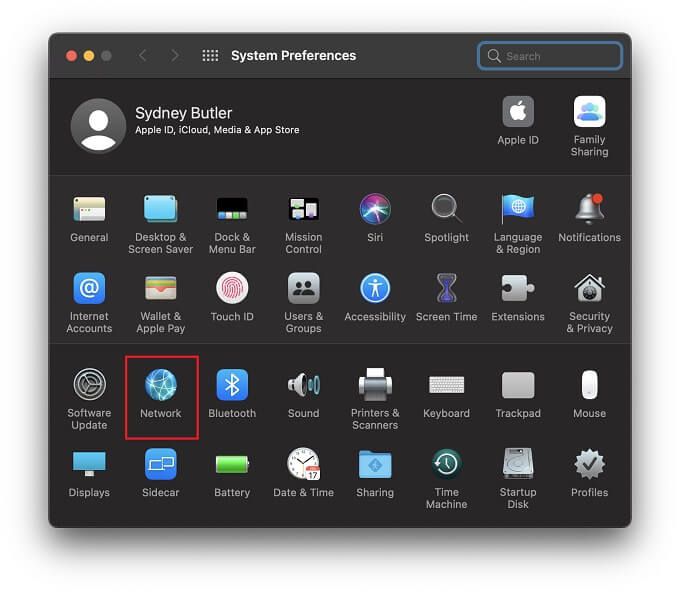
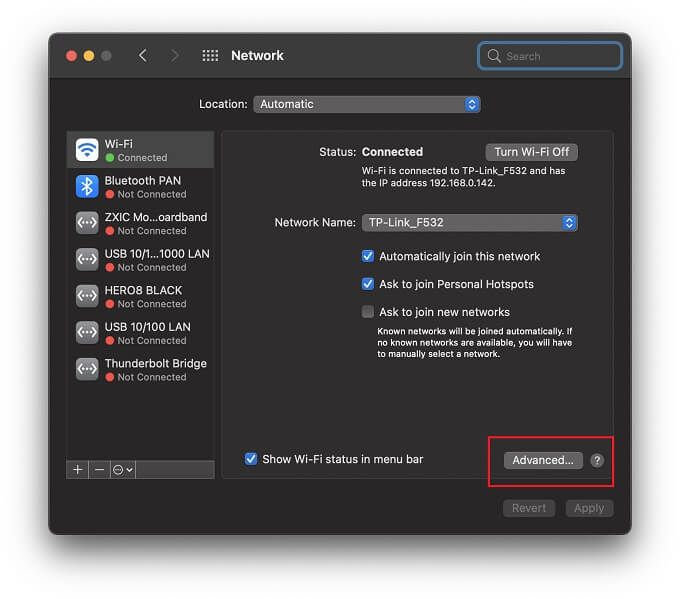
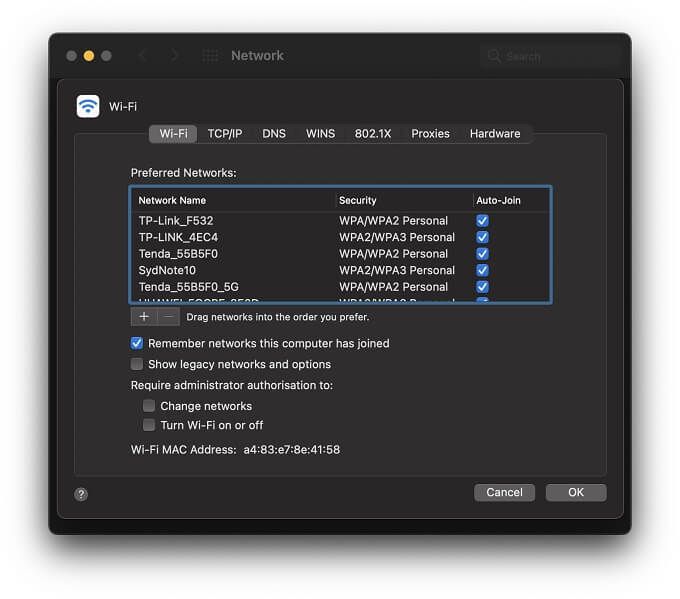
Jeśli nigdy nie chcesz, aby Twój Mac dołączył do określonej sieci, możesz usunąć ją z listy lub odznaczyć opcję Dołącz automatycznieobok tej sieci. Następnie połączy się tylko wtedy, gdy wyraźnie mu to powiesz.
Ustaw preferencje pasma w iOS
Urządzenia z systemem iOS nie oferują tego samego rodzaju ustawień sieci, co urządzenia z systemem macOS, więc nie ma zbyt wielu opcji ustawiania preferencji sieci.
Z drugiej strony dwie główne opcje dostępne w iOS i iPadOS są wystarczające, aby wykonać zadanie.
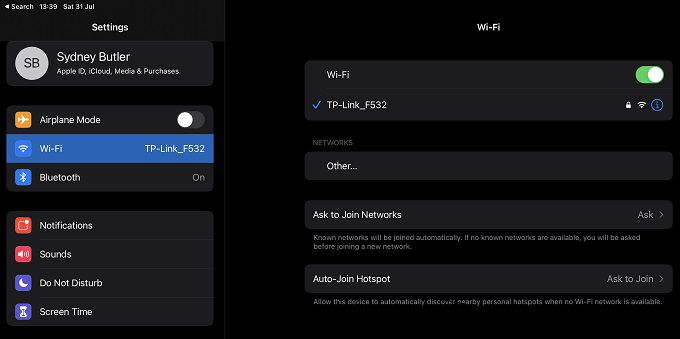
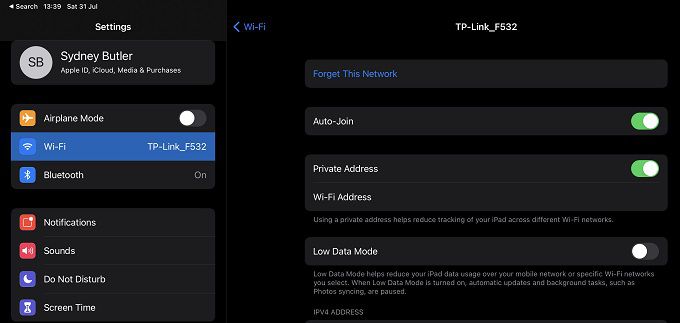
Ponieważ sieci 2,4 GHz i 5 GHz mają różne nazwy, powinno to wystarczyć, aby Twoje urządzenie używało tylko jednej z nich.
Ustaw Preferencje pasma w Androidzie
Jeśli chodzi o urządzenia z Androidem, sprawy nie są tak proste, jak mogłyby być. Niektóre telefony z systemem Android mają menu priorytetu Wi-Fi. Możesz to znaleźć w:
Ustawienia>Sieć i internet>Wi-Fi>„Przepełnienie menu ”>Zaawansowane Wi-Fi>Priorytet Wi-Fi.
Jeśli nie wiesz, menu „przepełnione” jest zwykle przycisk z trzema poziomymi paskami. W niektórych przypadkach może również znajdować się w menu, do którego można uzyskać dostęp, dotykając trzech kropek.
Korzystając z Samsung Galaxy S21 Ultra, które mieliśmy pod ręką, tego ustawienia nigdzie nie można znaleźć. Podejrzewamy, że tak będzie w przypadku wielu urządzeń z Androidem z dostosowanymi, specyficznymi dla marki wersjami Androida.
W związku z tym najbardziej niezawodnym rozwiązaniem jest użycie aplikacji do przełączania Wi-Fi. Te aplikacje przejmują kontrolę nad siecią Wi-Fi, z którą jesteś połączony. Pamiętaj, że wiąże się to z przyznaniem aplikacji uprawnień wysokiego poziomu.
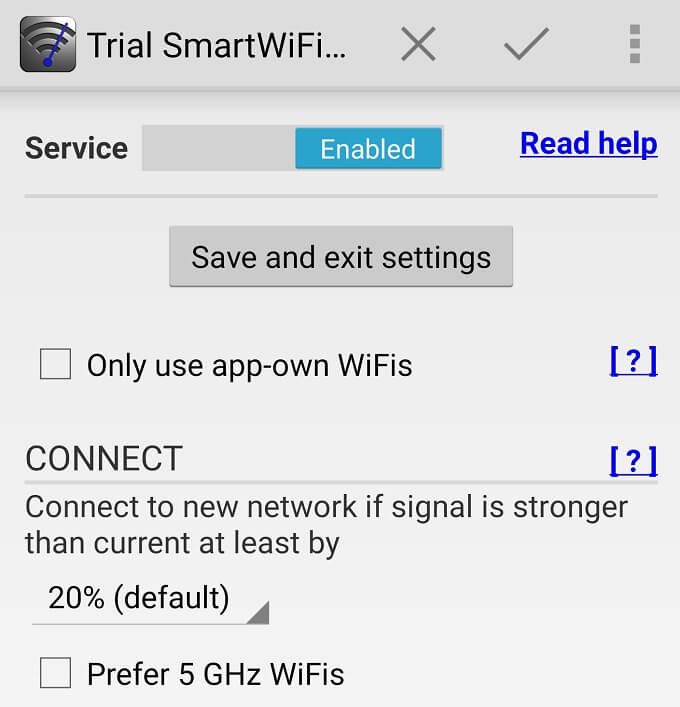
Na podstawie naszych badań główną sugestią jest Inteligentny selektor Wi-Fi, co jest płatna aplikacja. Jednak programista oferuje bezpłatny okres próbny, więc możesz upewnić się, że działa dla Ciebie.
Uwaga:pamiętaj, aby używać tylko aplikacji zweryfikowanych przez Play Protect, które znajdziesz w Sklepie Play, i spójrz na naszą listę Antywirus na Androida aby przetestować każdą taką aplikację, którą zainstalujesz. Zwróć również uwagę na opinie użytkowników, aby upewnić się, że aplikacja działa zgodnie z opisem.
Wyłącz pasmo w ustawieniach routera
W niektórych przypadkach możesz nie chcieć, aby żadne urządzenie łączyło się z jednym pasm częstotliwości oferowanych przez router. Najbardziej niezawodną metodą byłoby całkowite wyłączenie jednego lub drugiego pasma. Pamiętaj tylko, że niektóre starsze urządzenia w ogóle nie mogą łączyć się z siecią 5 GHz, więc jeśli wyłączysz sieć 2,4 GHz, prawdopodobnie spowoduje to wyłączenie niektórych urządzeń.
Każdy router lub punkt dostępu Wi-Fi ma specyficzny dla marki interfejs i układ menu. Musisz więc zapoznać się z dokumentacją routera, aby uzyskać dokładne informacje. Niemniej jednak podstawowy proces jest mniej lub bardziej uniwersalny.
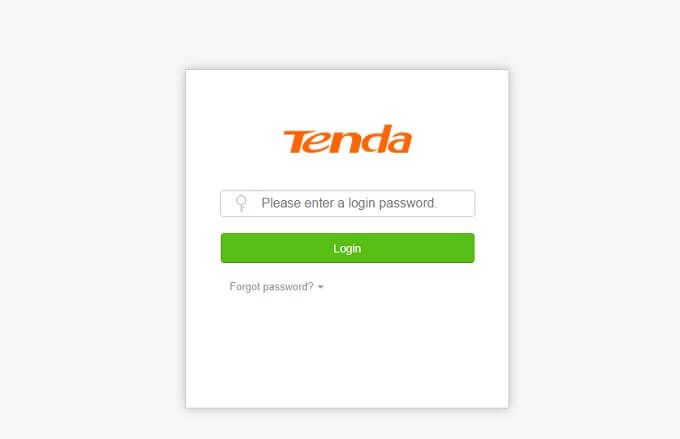
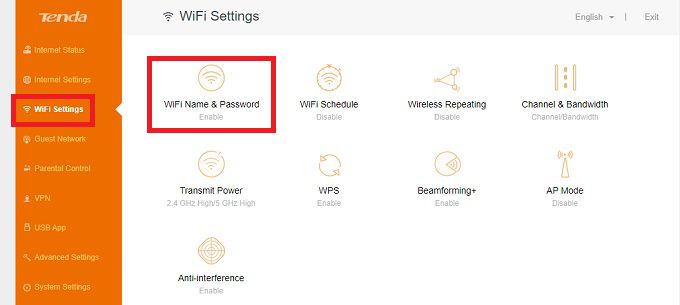
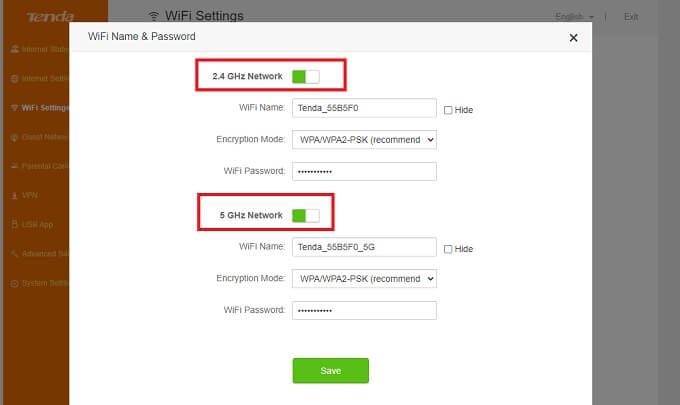
Teraz, gdy już Po wyłączeniu pasma, którego nie chcesz, nie ma możliwości, aby jakiekolwiek urządzenie mogło się z nim połączyć.
Daj sieciom różne hasła
Jeśli chcesz, aby urządzenie było przypisane do jednego pasma lub drugi, to jest prosta sztuczka, aby to zrobić. Wszystko, co musisz zrobić, to otworzyć ustawienia routera, a następnie podać każdemu pasmu hasło.
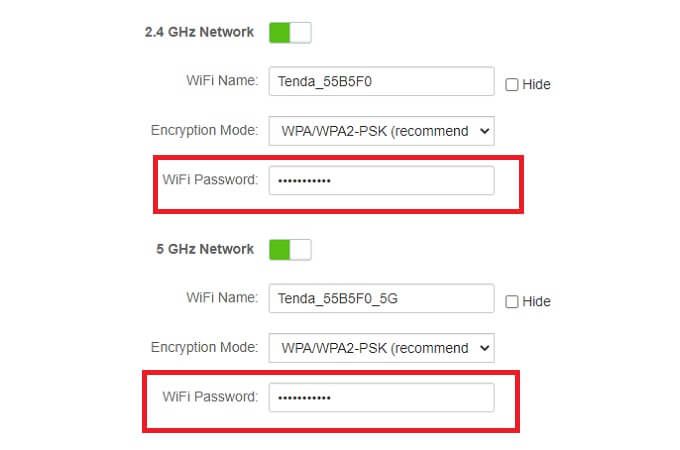
Następnie na samym urządzeniu upewnij się, że zapomniałeś sieci, której nie znasz chcesz go używać. Połącz się z wybranym pasmem, a wtedy nie powinno to już stanowić problemu.
Rozważ Ethernet
Jeśli urządzenie, które chcesz ograniczyć do określonego pasma, nie musi być przemieszczanie się, okablowanie Ethernet może być lepsze niż grzebanie w ustawieniach Wi-Fi. Jeśli pomysł układania kabli i wiercenia otworów w ścianach jest zniechęcający, masz również możliwość skorzystania z przedłużaczy Ethernet Powerline, które są rozwiązaniem typu plug-and-play. Sprawdź Przedłużacze Wi-Fi a adaptery Powerline, aby uzyskać więcej informacji.